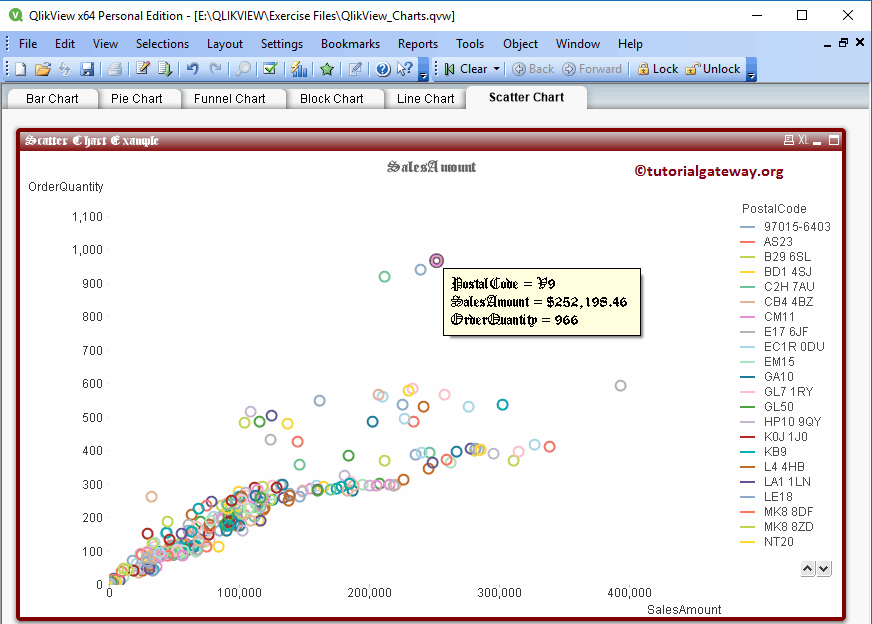QlikView 中的散点图对于直观比较两组数据非常有用。在本文中,我们将向您展示如何创建带有示例的散点图。在此散点图示例中,我们使用了 Excel 表中存在的 Tableau 样本商店数据。
对于此 QlikView 散点图,我们将上述指定的 Excel 工作表加载到 QlikView 中。
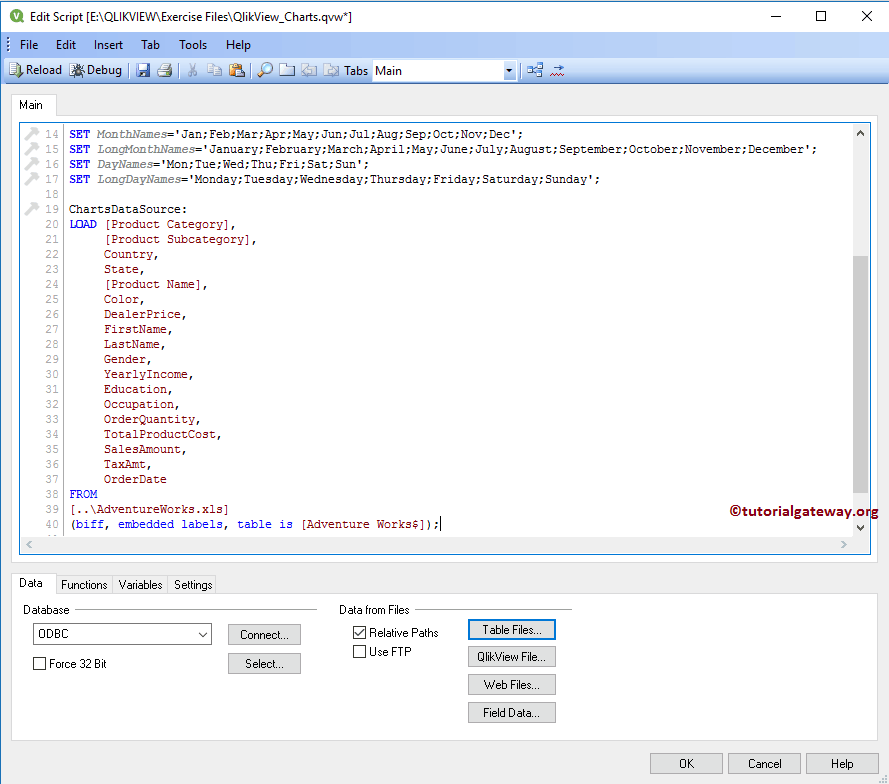
在 QlikView 中创建散点图
我们可以通过多种方式创建散点图:请导航到“布局”菜单,选择“新工作表对象”,然后选择“图表...”选项。
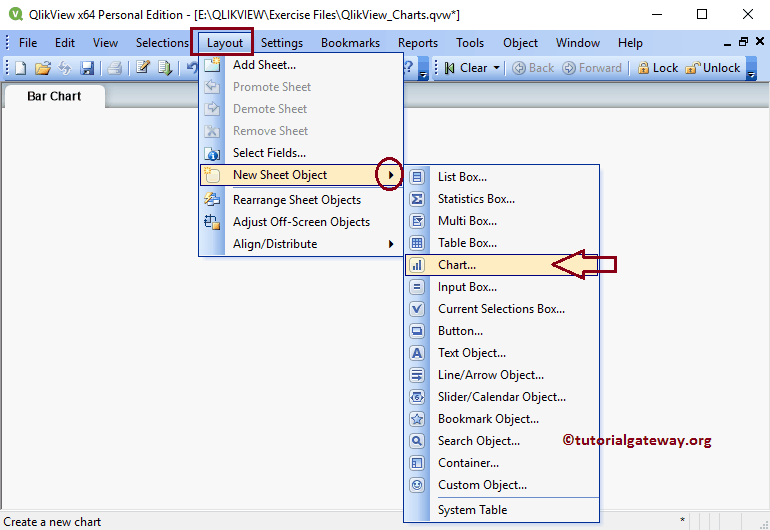
另一种方法是右键单击报告区域将打开上下文菜单。因此,请从上下文菜单中选择“新工作表对象”,然后选择“图表...”选项。
无论哪种方式,都会打开一个新窗口来创建散点图。从下面的屏幕截图可以看到,我们为图表指定了一个名为“散点图示例”的新名称,然后选择了“散点图”作为图表类型。
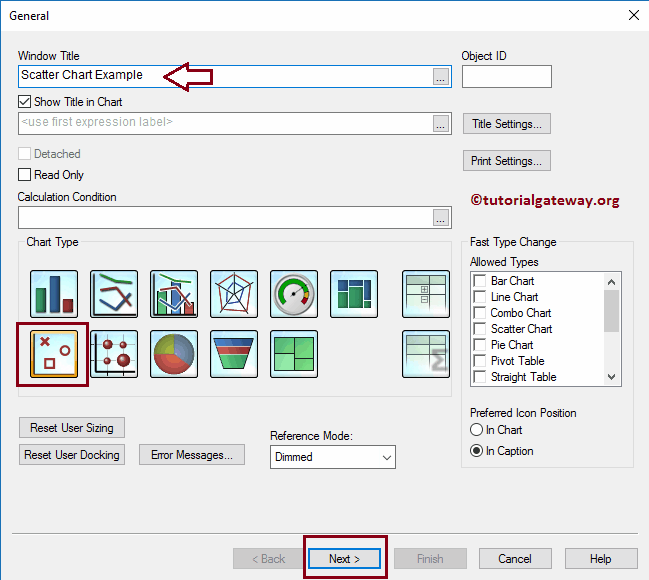
请选择您想在 QlikView 散点图中使用的维度列。在此示例中,我们将“邮政编码”维度添加到“已使用维度”部分。我建议您参考 QlikView 中的 从 Excel 导入数据到 QlikView 文章,以了解导入 Excel 表所涉及的步骤。
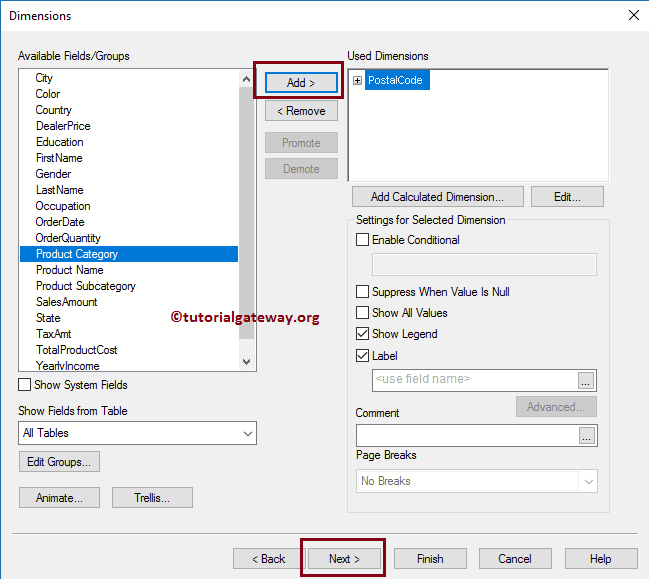
单击“下一步”按钮后,将打开“表达式”页面。从下面的屏幕截图可以看到,我们将“相同金额”选择为 X 轴字段,将“订单数量”选择为 Y 轴。这意味着我们将比较这两个度量值。通过选中“高级模式”选项,您可以执行更高级的操作。
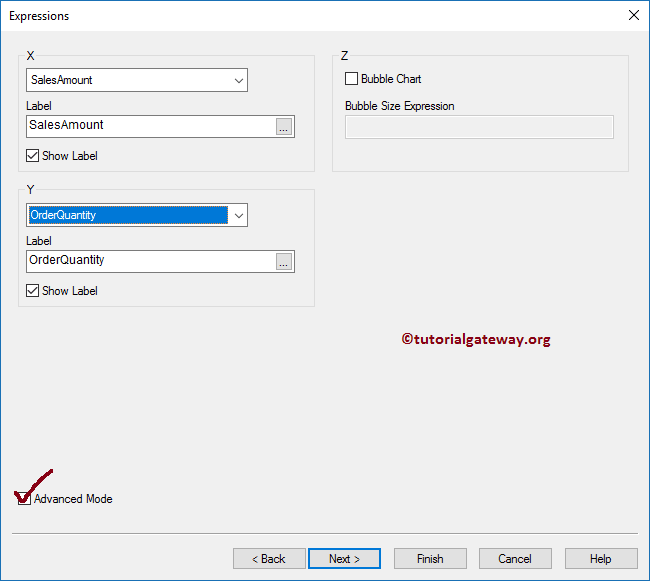
勾选“高级模式”选项后,将打开以下页面。在这里,您可以编写自定义表达式。单击“下一步”按钮。
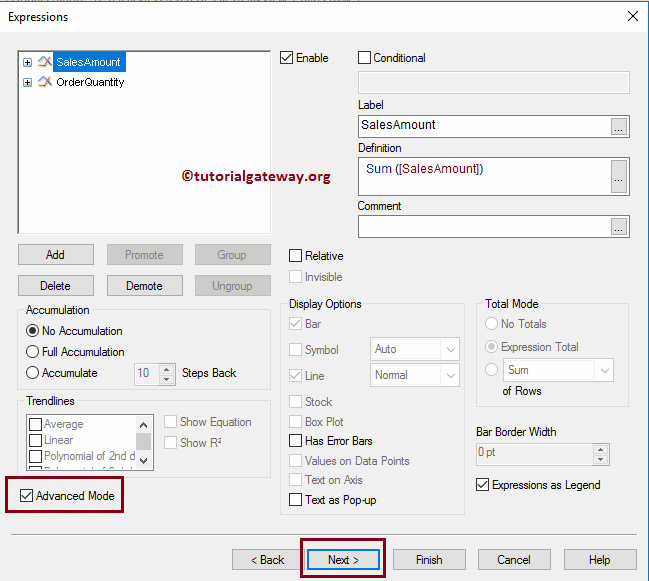
排序页面用于指定邮政编码维度的排序顺序。在此 QlikView 散点图示例中,您可以按升序或降序对邮政编码进行排序。
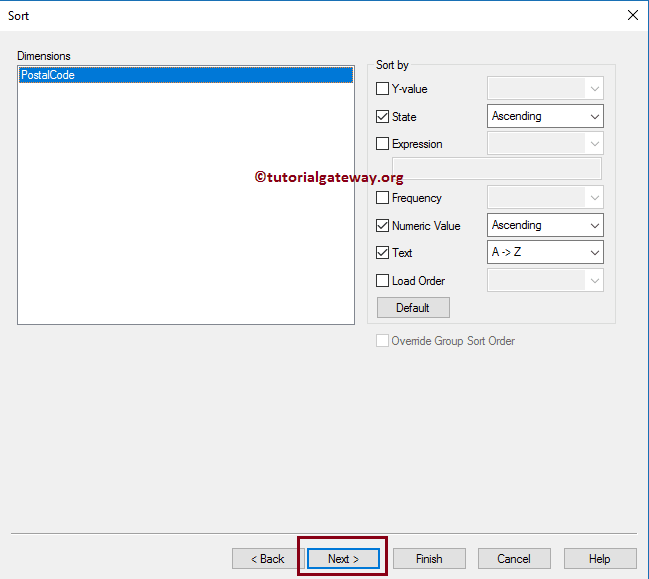
样式页面用于更改散点图的外观和样式。
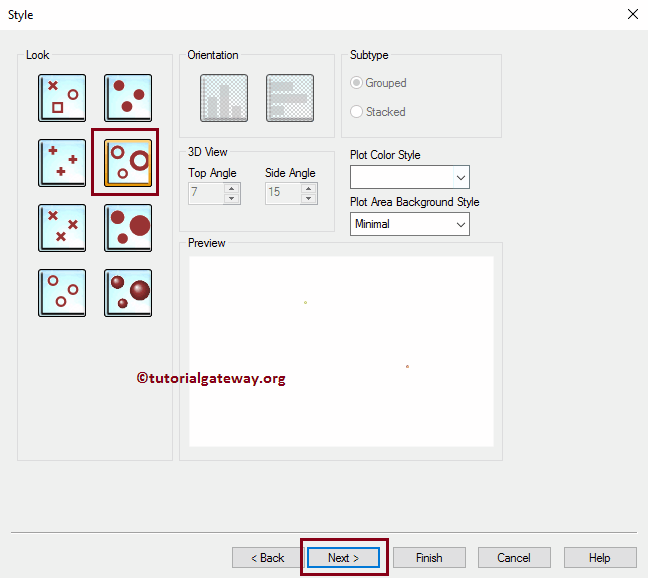
在这里,您可以更改散点图的显示方式。目前,我们将符号大小更改为 4pt。这将增加散点符号的大小。
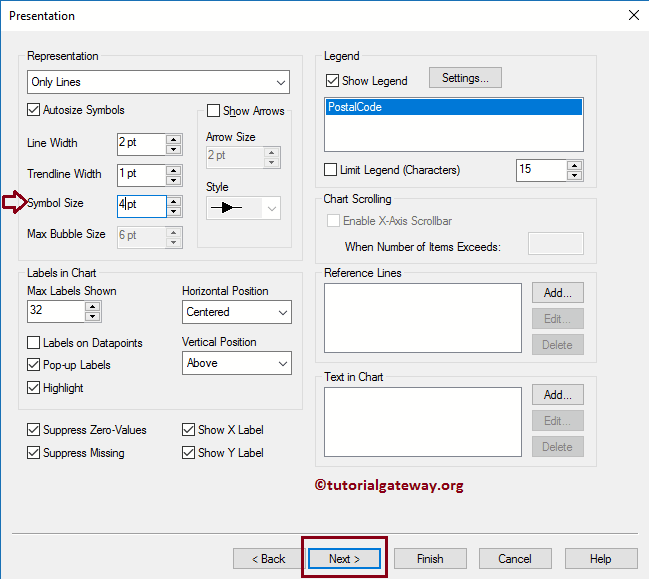
坐标轴页面将帮助您修改 QlikView 散点图的 X 轴和 Y 轴属性。
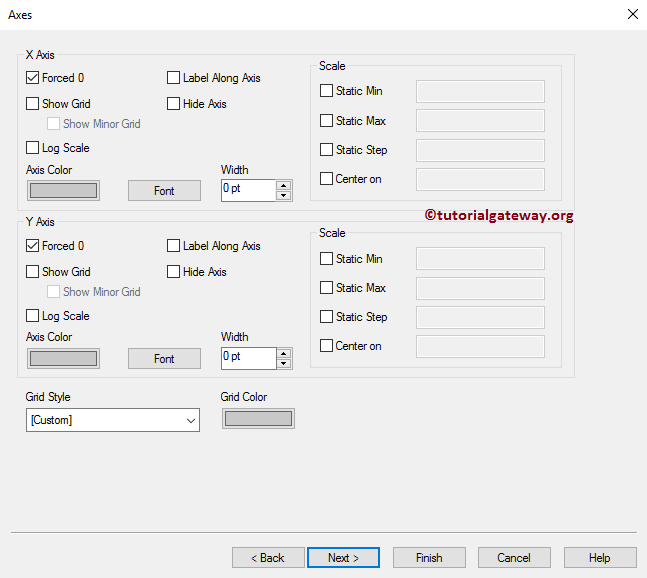
您可以使用颜色页面更改散点图的颜色模式。尝试不同的选项。

接下来,我们将格式化表达式值。众所周知,订单数量是数字,因此我们选择“数字”。销售金额的总和是货币,这就是为什么我们选择“货币”。
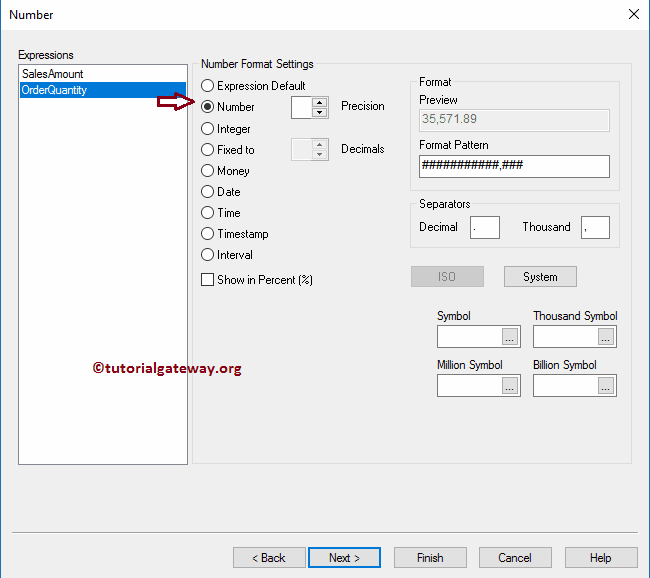
使用此 QlikView 散点图页面可根据您的要求更改字体系列、样式和字体大小。从下面的屏幕截图可以看到,我们将字体更改为“Old English Text MT”,并将字体大小设置为 11。
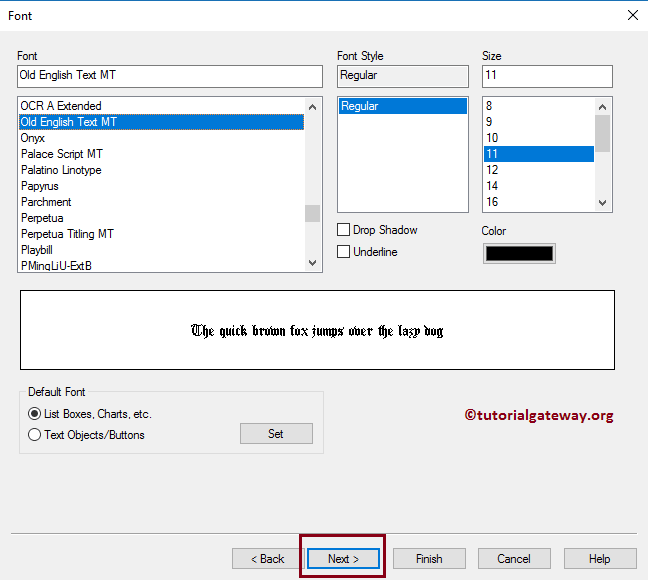
布局页面用于为散点图提供阴影效果,或者您可以通过单击“应用主题”按钮应用自定义主题。在这里,我们将阴影强度更改为“中等”,并将边框宽度设置为 3(为边框增加额外的厚度)。
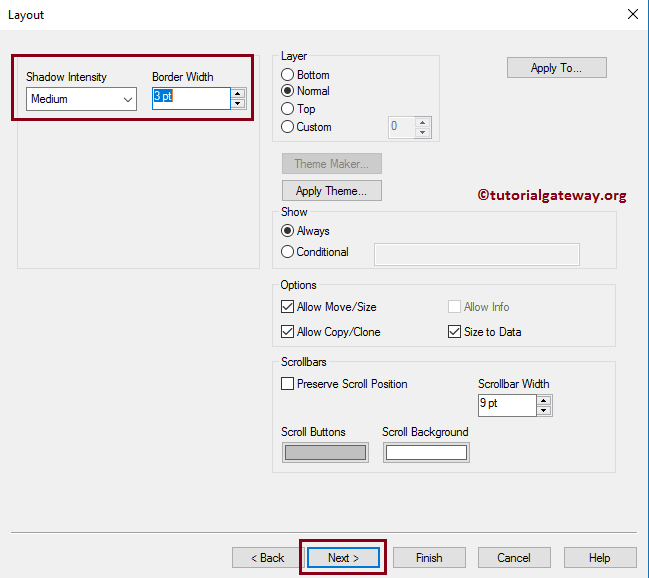
标题页面用于设置散点图标题的样式。在这里,您可以更改散点图的背景、颜色、位置等。目前,我们更改了非活动标题文本颜色和背景颜色。完成后,单击“完成”按钮。
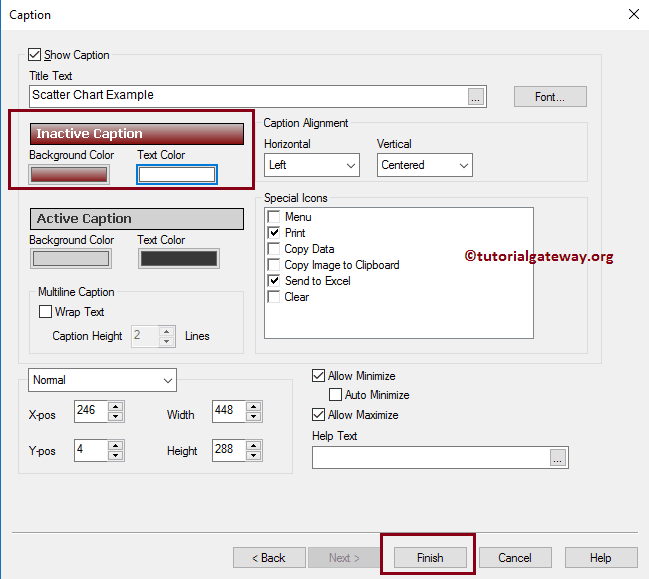
现在您可以看到我们新创建的散点图。
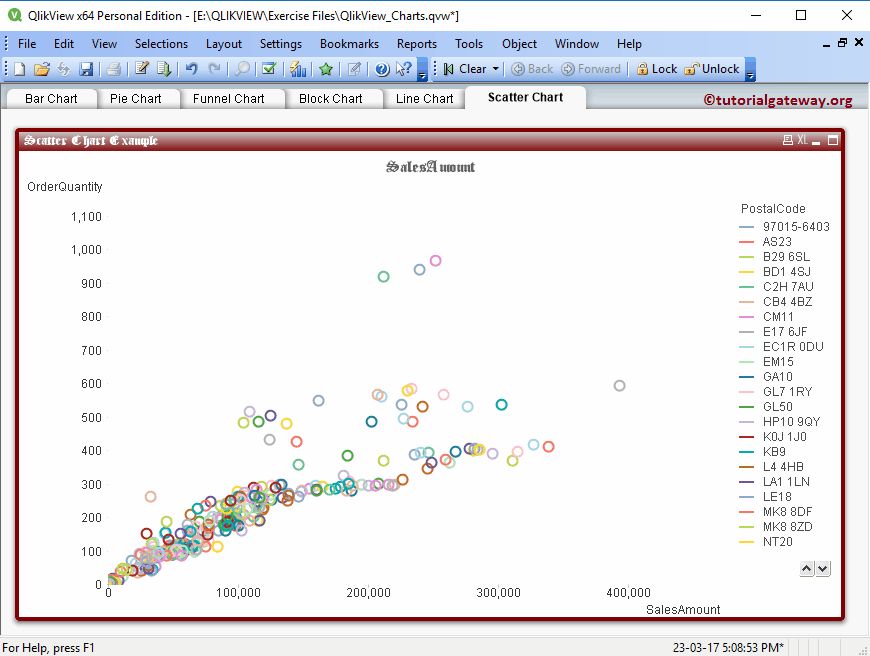
我将鼠标悬停在符号上。如您所见,它显示了邮政编码、销售金额及其订单数量(数据标签)。